Czy Netflix ciągle się zawiesza na twoim Roku? Czy to, co przesyłasz strumieniowo, nagle spada lub uruchamia się ponownie? A może aplikacja zamyka się, gdy tylko ją otworzysz? Oto niektóre typowe problemy, z którymi borykają się użytkownicy Roku podczas próby uzyskania dostępu do serwisu Netflix za pośrednictwem swoich urządzeń.
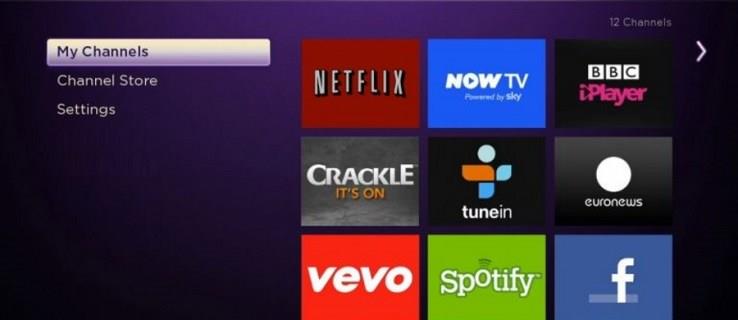
Roku to doskonałe urządzenie do przesyłania strumieniowego, gdy działa, jest bramą do setek legalnych kanałów telewizyjnych, sportu, filmów, muzyki i nie tylko. Dzięki większej liczbie kanałów, niż możesz oglądać przez całe życie, jest to idealna opcja dla przecinaczy kabli. Zwłaszcza, gdy możesz uzyskać za jego pośrednictwem dostęp do innych usług przesyłania strumieniowego.
Ponieważ Roku jest prostym urządzeniem, jest tylko kilka rzeczy, które możesz spróbować naprawić na każdym kanale, który nie działa. Ten samouczek pokaże Ci kilka sposobów rozwiązania problemu.
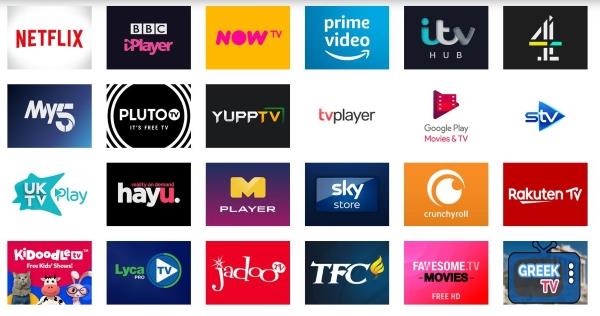
Zatrzymaj awarie Netflix na Roku
Zwykle masz kilka opcji podczas rozwiązywania problemów z większością kanałów Roku, dezaktywacji kanału, aktualizacji Roku, ponownej instalacji Netflix lub resetowania Roku. Ponieważ zresetowanie spowoduje przywrócenie domyślnych ustawień fabrycznych i usunięcie wszelkich wprowadzonych dostosowań, zostawimy to na koniec!
Podobnie jak w przypadku większości problemów z systemem, zaczniemy od prostych rzeczy i przejdziemy do najbardziej zaangażowanych. W ten sposób możesz potencjalnie przywrócić Netflix przy minimalnym wysiłku.
Zrestartuj swoje Roku
Spróbuj szybko zrestartować, zanim spróbujesz czegokolwiek innego. Może rozwiązać wszelkiego rodzaju problemy i warto to zrobić w pierwszej kolejności. Po prostu odłącz zasilanie, pozostaw je na minutę, a następnie wymień zasilanie. Następnie spróbuj ponownie w serwisie Netflix.
Dezaktywuj Netflix z Roku
Ponieważ Netflix wymaga własnej subskrypcji, używa oddzielnego procesu uwierzytelniania, ale za pośrednictwem Roku, aby wszystko działało. Czasami problem z komunikacją między serwerem uwierzytelniania Netflix a Twoim urządzeniem może uniemożliwić działanie serwisu Netflix. Wystarczy go dezaktywować i ponownie aktywować, aby wszystko znów działało.
- Przejdź do ekranu głównego Roku i wybierz Ustawienia .
- Wybierz Ustawienia Netflix i Dezaktywuj .
- Po wyświetleniu monitu potwierdź swój wybór.
- Przejdź do ekranu głównego Roku i wybierz Netflix .
- Postępuj zgodnie z instrukcjami kreatora, aby skonfigurować go ponownie.
Po ponownym zalogowaniu się do serwisu Netflix przy użyciu swojego konta powinno być możliwe ponowne oglądanie programów telewizyjnych i filmów.

Zaktualizuj swoje Roku
Aktualizacja Roku może naprawdę zmienić Twoje wrażenia i rozwiązać wiele problemów z kanałem. Jeśli kanał zostanie zaktualizowany, ale nie zaktualizujesz swojego Roku, może to spowodować niestabilność systemu. Obie powinny współpracować, ale nie zawsze tak jest. Ponieważ sprawdzanie aktualizacji zajmuje kilka sekund, warto to zrobić.
- Naciśnij przycisk Początek na pilocie Roku i wybierz Ustawienia .

- Teraz przewiń w dół i wybierz System .

- Następnie przejdź do Aktualizacja systemu .
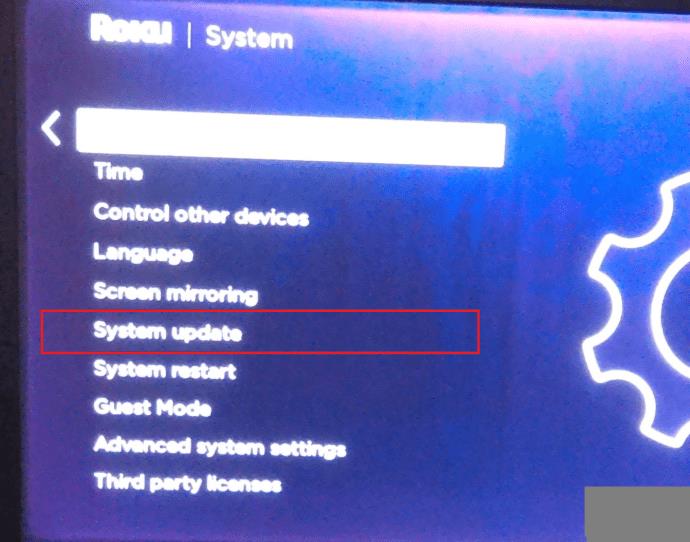
- Teraz wybierz Sprawdź teraz .
- Zezwól na aktualizację systemu.
Aktualizacja może nie być dostępna, ale warto ją sprawdzić. Widziałem wszelkiego rodzaju przypadkowe błędy naprawiane przez prostą aktualizację systemu. Ponieważ jest to szybsze i łatwiejsze niż ponowna instalacja aplikacji, warto przynajmniej spróbować wcześniej.
Zainstaluj ponownie Netflixa
Naszym następnym krokiem do rozwiązania problemu jest usunięcie Netflix i zainstalowanie go ponownie. Jest to trochę drastyczne, ale jeśli nic innego nie powstrzymało awarii Netflix na twoim Roku, jest to kolejny logiczny krok.
- Na stronie głównej Roku wybierz Ustawienia .

- Wybierz Ustawienia Netflix i Dezaktywuj .
- Po wyświetleniu monitu potwierdź swój wybór.
- Naciśnij przycisk Początek na pilocie Roku.
- Zaznacz Netflix i naciśnij przycisk gwiazdki ( * ).
- Następnie wybierz Usuń kanał .

- Następnie przejrzyj kanały i ponownie zainstaluj Netflix.
Możesz dodawać lub usuwać kanały z przeglądarki , ale skoro już jesteś przed telewizorem, równie dobrze możesz to zrobić z poziomu swojego Roku.
Zresetuj swoje Roku
Jest to opcja nuklearna i naprawdę konieczna tylko wtedy, gdy coś więcej niż tylko Netflix nie zadziała. Jeśli naprawdę chcesz, aby to działało i nic innego nie rozwiązało problemu, możesz zresetować Roku, jeśli chcesz. Spowoduje to przywrócenie domyślnych ustawień fabrycznych i utratę kanałów oraz wszelkich wprowadzonych zmian w konfiguracji.
- Naciśnij przycisk Początek na pilocie Roku i wybierz Ustawienia .

- Teraz przewiń w dół i wybierz System .

- Następnie z menu System wybierz Zaawansowane ustawienia systemu .
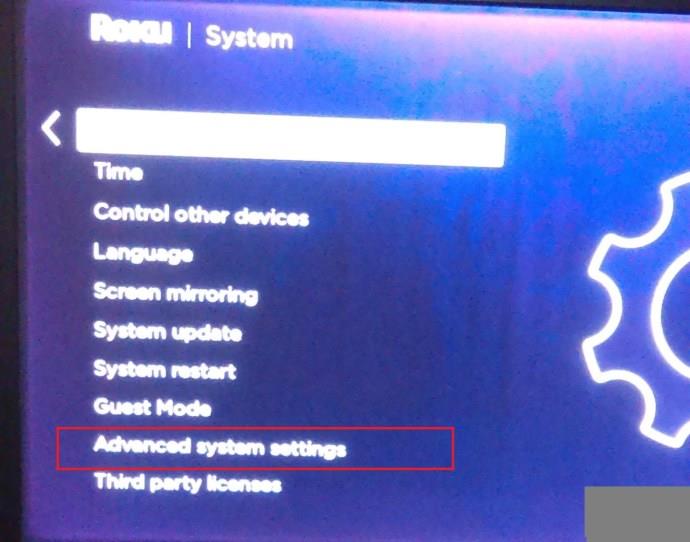
- Teraz wybierz Przywróć ustawienia fabryczne i Przywróć wszystko do ustawień fabrycznych .
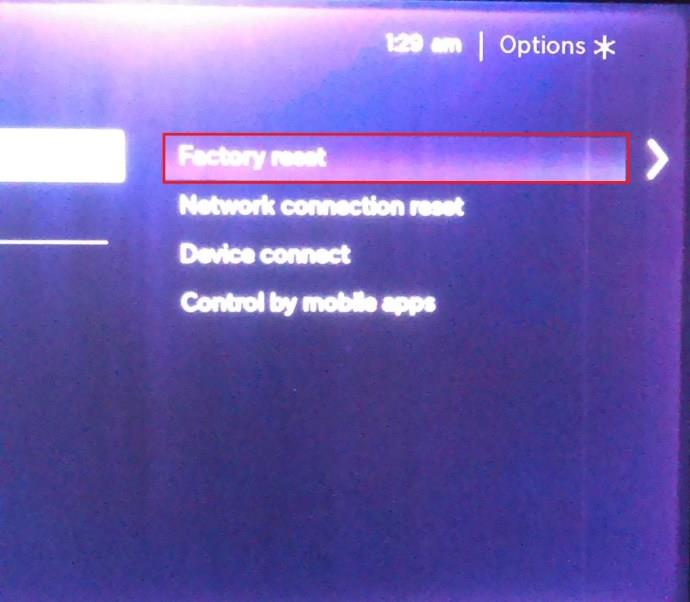
Daj Roku kilka minut na wyczyszczenie, ponowne uruchomienie i ponowną inicjalizację, a powinno być gotowe do pracy. Będziesz musiał zalogować się ponownie i skonfigurować wszystko ponownie, ale wszystko powinno teraz działać dobrze.
Urządzenia Roku i Netflix
Niezależnie od tego, czy Twoje urządzenie Roku się przegrzewa, ma błąd systemowy lub występują problemy z połączeniem, ustalenie problemu wymaga odrobiny prób i błędów. Ogólnie rzecz biorąc, najlepszym rozwiązaniem jest ponowne uruchomienie systemu lub wyłączenie urządzenia na minutę i ponowne włączenie.
Daj nam znać o swoich doświadczeniach z Roku poniżej.

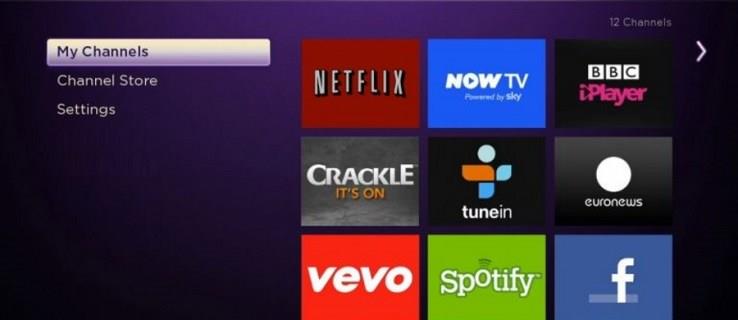
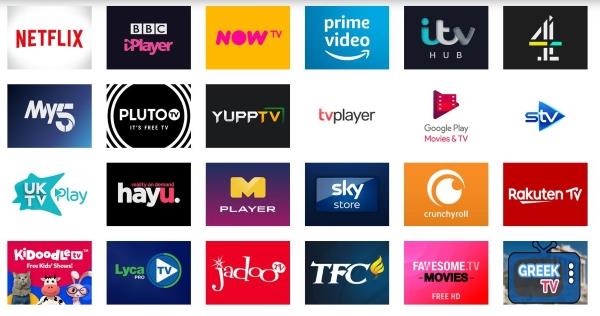



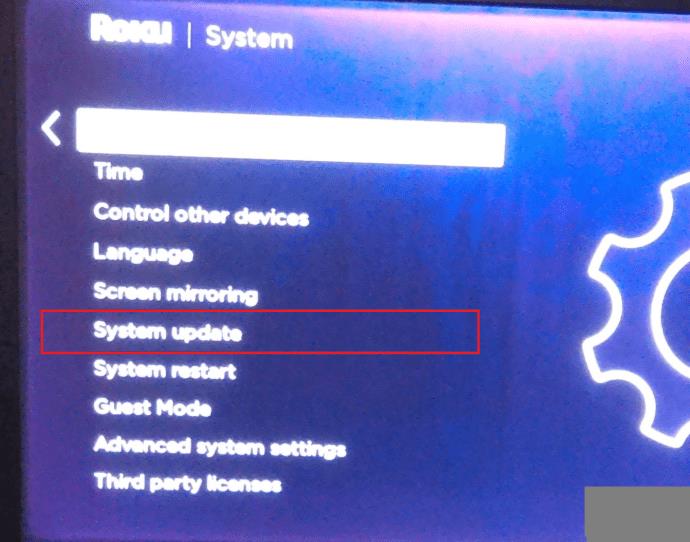

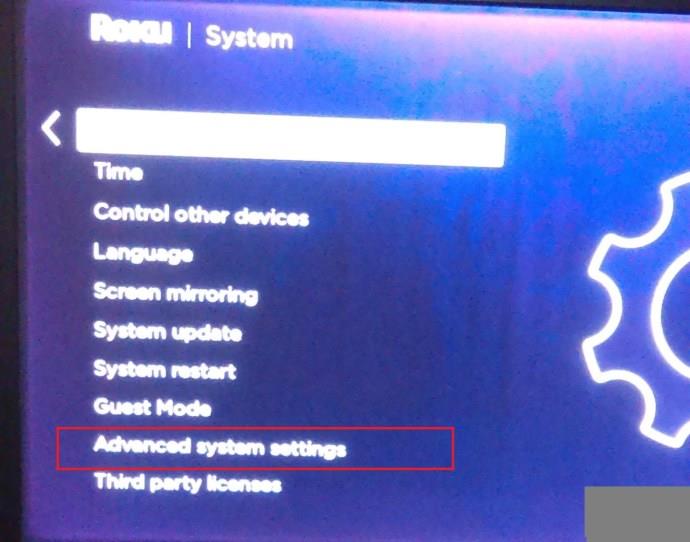
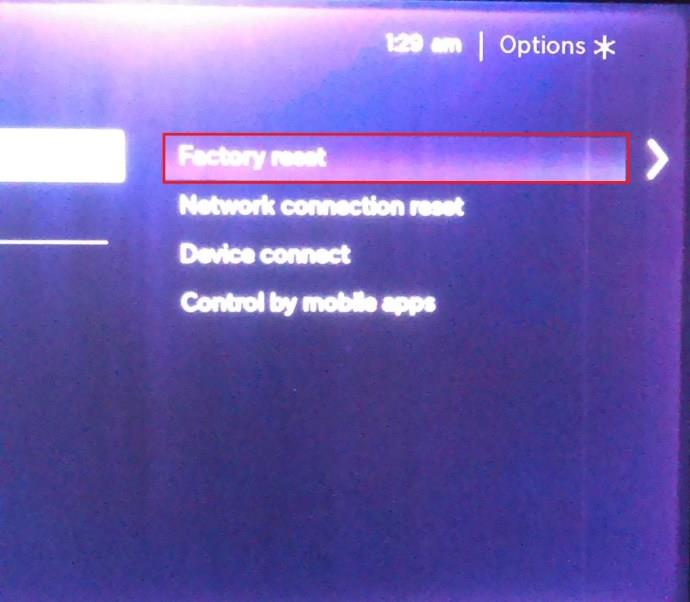



![Jak zarządzać napisami w Disney Plus [wszystkie główne urządzenia] Jak zarządzać napisami w Disney Plus [wszystkie główne urządzenia]](https://img.webtech360.com/resources6/s2/image-9746-0605153623935.jpg)






![Jak zmienić język w serwisie Netflix [wszystkie urządzenia] Jak zmienić język w serwisie Netflix [wszystkie urządzenia]](https://img.webtech360.com/resources6/s2/image-5188-0605161802346.jpg)



